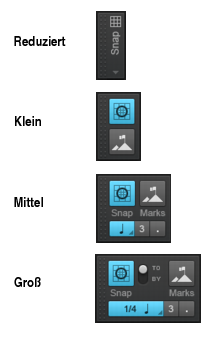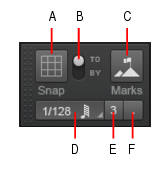Sie können in SONAR ein Raster definieren, mit dem Sie auf einfache Weise Clips und Notenevents anordnen, Zeitbereiche auswählen und Hüllkurvenformen steuern können. Zum Verwenden des Rasters aktivieren Sie die Schaltfläche Am Raster anordnenim Rastermodul. Definieren Sie dann die Rasterauflösung entweder anhand eines Notenwertes (z. B. ganze, halbe oder Viertelnoten), als absoluten Zeitwert (mit einer bestimmten Zahl von Frames, Sekunden oder Samples) oder anhand von Events (wie der Start- oder Endzeit eines Clips, Markers oder Audiotransienten). Sie können für das Raster gleichzeitig mehrere Auflösungen verwenden – beispielsweise ganze Noten und Audiotransienten. Wenn die Schaltfläche Am Raster anordnen aktiv ist und Sie Clips oder Marker verschieben oder einfügen, rasten diese Objekte am nächsten Punkt des Rasters ein.
Abbildung 231. RastermodulgrößenA. Raster an/aus B. Einrasten an / Einrasten um C. Einrasten an Orientierungspunkten D. Rasterauflösung (Notenwert oder absolute Zeitposition) E. Triole F. Punktiert


) wird die Rasterauflösung dynamisch durch die horizontale Zoomauflösung bestimmt, und die T:Z:T-Zeitleisten im Clipbereich und in der Pianorollenansicht sind für die Anzeige relevanter Rasterpositionen optimiert.

. Verkürzt die Länge der ausgewählten Notenwertauflösung auf zwei Drittel der Ursprungslänge. Bei aktivierter Triolenfunktion wird derselbe Zeitraum von drei statt zwei Notenevents belegt.

. Verlängert die ausgewählte Notenwertauflösung um die Hälfte des Ursprungswertes (150 Prozent).



. Rastet an ausgewählten Orientierungspunkten ein. Dazu gehören Marker, Jetztzeit, Clips, Audiotransienten, MIDI-Noten und Knoten von Automationshüllkurven. Zur Auswahl der gewünschten Orientierungspunkte klicken Sie mit der rechten Maustaste auf die Schaltfläche Am Raster anordnen
, um das Dialogfeld Voreinstellungen zu öffnen. Aktivieren Sie dann die gewünschten Kontrollkästchen im Bereich Orientierungspunkte. Nachfolgend dienen diese Orientierungspunkte als Raster in Spuren oder Bahnen, die in SONAR gegenwärtig im Clipbereich angezeigt werden.
Zugriff auf weitere Rastereinstellungen erhalten Sie über Bearbeiten > Voreinstellungen > Anpassung > Am Raster anordnen. Alternativ klicken Sie mit der rechten Maustaste auf die Schaltfläche Am Raster anordnen.
Die Kategorie Raster umfasst die folgenden Einstellungen:










Tip - Searching Documentation
Tip: To search for a specific topic, type your search query in the Search Cakewalk.com field at the top right of this page.
When the search results appear, click which product's documentation you would like to search to filter the search results further.
Note - Using Offline Help
Note: If you prefer to always use offline Help, go to Edit > Preferences > File > Advanced in your Cakewalk software and select Always Use Offline Help.
If you are not connected to the internet, your Cakewalk software will default to showing offline help until an internet connection becomes available.